【スマホ】ヤフーメールの受信できない/届かない原因と対処法を解説!
Yahoo!(ヤフー)メールアプリのスマホでの受信設定を正しく行っても、エラーが発生し受信できない場合やメールが届かない場合があります。Yahoo!(ヤフー)メールの受信ができない場合や届かない場合の原因とその対処法について詳しく解説します。

目次
- 1Yahoo! メールのスマホアプリとは?
- ・ヤフーメールを受信するためのアプリ
- 2【スマホ】Yahoo! メールアプリの受信設定方法〜iPhone〜
- ・ダウンロード
- ・iPhoneでの設定方法
- 3【スマホ】Yahoo! メールアプリの受信設定方法〜Android〜
- ・ダウンロード
- ・Androidでの設定方法
- 4【スマホ】Yahoo! メールが受信できない/届かない時の原因
- ・原因
- 5【スマホ】Yahoo! メールが受信できない/届かない時の対処法
- ・対処法
- 6【スマホ】それでもメールが受信できない/届かない時は?
- ・ヤフーメールのサーバーに障害が生じている
- ・別の端末でヤフーメールを利用する
- ・合わせて読みたい!Yahoo!に関する記事一覧
Yahoo! メールのスマホアプリとは?
Yahoo!(ヤフー)メールとは、無料で利用できるメールサービスです。Yahoo!(ヤフー)メールは、スマホにデフォルト搭載されているメールアプリやYahoo!のメールアプリからでもメールを確認ができます。
ヤフーメールを受信するためのアプリ
Yahoo!(ヤフー)メールのスマホアプリでは、設定を行うことでスマホの標準メールアプリからでも利用できます。Yahoo!(ヤフー)メールのスマホアプリを利用することで、パソコンと同じメールアドレスでメールを送受信できるわけです。
このメール設定は難しいものではありませんが、エラーが発生しYahoo!(ヤフー)メールの受信できない場合やメールが届かない場合などがあります。
今回はYahoo!(ヤフー)メールの受信できない、または届かない原因とその対処法について詳しく解説します。
【スマホ】Yahoo! メールアプリの受信設定方法〜iPhone〜
ではまず、Yahoo!(ヤフー)メールをiPhoneで受信する設定方法を確認していきましょう。
ダウンロード
まずApp Storeから「Yahoo!メール」アプリをインストールしましょう。以下のリンクからインストールすることが可能です。
iPhoneでの設定方法
アプリをインストールした後のiPhoneでの設定方法を解説します。
設定を開く
ではまずiPhoneの「設定」アプリを開きましょう。「設定」画面を表示して、下へスクロールし「パスワードとアカウント」の項目をタップします。
アカウントの追加
「パスワードとアカウント」の中のアカウントという項目にある「アカウントを追加」をタップします。「アカウントを追加」画面が表示されるのでその中から「Yahoo!」をタップしましょう。
ログイン情報の入力
次に登録したいYahoo!メールのアドレスを入力し「次へ」をタップします。メールアカウントの設定画面が表示されます。「名前」の項目にはメールの送信者として表示したい名前を、パスワードにはYahoo!アカウントに設定しているパスワードを入力します。
名前とパスワードを入力したら右上の「次へ」をタップします。「メール」の項目がオンになっていることを確認して「保存」をタップすると「パスワードとアカウント」画面に戻ります。アカウント項目に「yahoo.co.jp」が追加されていれば設定は完了です。
メールアプリを起動し確認
メールアプリを起動して動作を確認しましょう。メールの受信・送信・同期それぞれに問題がないことをチェックしてください。
【スマホ】Yahoo! メールアプリの受信設定方法〜Android〜
では次にYahoo!(ヤフー)メールをAndroidで受信する設定方法を確認していきましょう。
ダウンロード
まずGoogle Play Storeから「Yahoo!メール」アプリをインストールしましょう。以下のリンクからインストールすることが可能です。
Androidでの設定方法
アプリをインストールした後のAndroid端末での設定方法を解説します。Androidでは機種によって操作が異なるので、製品マニュアルや公式サポートページを参照しながら設定を行ってください。
設定を開く
標準のメールアプリを起動し、設定メニューを表示して「アカウントを追加」を選択します。
アカウントの追加
アカウント追加画面でメールアプリの種類によっては新しくメールアドレスを作成するか聞かれる場合があります。その場合は「既存のアカウント」を選択します。
ログイン情報の入力
メールアドレスとパスワードの入力画面が表示されたら、設定したいYahoo!メールのアドレスとYahoo!アカウントのパスワードを入力しましょう。「次へ」または「サインイン」ボタンをタップするとアカウント一覧にYahoo!メールが追加されます。
メールアプリを起動し確認
設定画面を閉じてメールアプリを起動し、Yahoo!メールの受信や送信、その他各種機能が問題なく使用できることを確認しましょう。
 Yahooメールアドレスの変更方法!スマホでの手順を解説!
Yahooメールアドレスの変更方法!スマホでの手順を解説!【スマホ】Yahoo! メールが受信できない/届かない時の原因
では次にYahoo!(ヤフー)メールがエラーで受信できない場合や届かない場合の原因について見ていきましょう。
原因
先ほど紹介した手順でYahoo!メールのアカウントを設定したにも関わらず、送受信時にエラーが出たりメールが受信できない場合や届かない場合があるようです。これから紹介する原因を確認し、対処法を確認しておきましょう。
Yahooアカウントに異常がある
まず、メールが受信できない場合や届かない場合の原因として、Yahoo!アカウントに問題がないかを確認しましょう。例えばアカウントロックなど、Yahoo!メール自体の利用に問題がないかを確認しましょう。
アカウントロックされる原因が思い当たらないとしても、念の為1度ブラウザ版Yahoo!メールにアクセスして問題なく利用できるかどうかを確認しておきましょう。
パスワード変更した
メールが受信できない原因として、Yahoo!アカウントのパスワードの変更もあります。もしパスワードを変更した場合はメールアプリに登録しているアカウント情報を更新する必要がありますので、変更後は再設定をするようにしましょう。
メールソフトのエラー
メールが受信できないその他の原因として、メールソフトのエラーも考えられます。
Yahoo!メールをメールソフトとブラウザーの両方で利用している場合、利用しているメールソフトの設定によっては、メールソフトで受信したメールはYahoo!メールのサーバーから削除され、ブラウザ上のYahoo!メールではエラーで確認できなくなります。
スマホのメールアプリなど外部のメールソフトでYahoo!メールを利用するにはYahoo!メールサービス側でそれを許可するための設定が必要です。
設定を見直す
稀に登録内容が正しく入力されない場合があります。その際は手動設定で各種項目に正しい内容を入力して設定を見直し再設定すると良いでしょう。
迷惑メールフィルターに区別されてしまう
さらにメールが受信できない原因としてよくあることですが、迷惑メールフィルターに区別されてしまっていることがあります。
携帯キャリアでははじめから迷惑メール設定がされていることもあり「携帯・PHS」や「PCメール」、「特定のURL付きメール」を受信しないという設定になっていることもあります。
 「Yahoo!メール」のドメイン受信指定/拒否/解除方法を解説!
「Yahoo!メール」のドメイン受信指定/拒否/解除方法を解説!【スマホ】Yahoo! メールが受信できない/届かない時の対処法
Yahoo!(ヤフー)メールが受信できない場合や届かない場合の原因を紹介しましたが、次はその対処法について見ていきましょう。
対処法
Yahoo!(ヤフー)メールが受信できない場合の対処法について確認しておきましょう。
アカウントの再設定
Yahoo!(ヤフー)メールがエラー表示され受信できない場合の対処法として「アカウントの再設定」で問題が解決する場合が多いです。アカウントの再設定方法をiPhoneとAndroidとそれぞれ解説します。
iPhoneのアカウント再設定方法
まず「設定」アプリを起動し「パスワードとアカウント」をタップします。次に「アカウント」グループ内の「yahoo.co.jp」をタップし「アカウント削除」をタップしましょう。
この操作を行ってもiPhoneに登録されているアカウント設定情報だけが削除されるだけで、Yahoo!アカウントが自体が削除されるわけではないので問題ありません。確認メッセージが表示されたら、「アカウントを削除」をタップしましょう。
アカウント情報が削除できたら、前述した「アカウントの設定方法」でYahoo!アカウントのプロファイルを再設定しましょう。
Androidのアカウント再設定方法
Androidの場合もまずメールアプリを起動します。メールアカウントを複数登録している場合は、「Yahoo!メールアカウント」を選択してください。「設定」メニューを開き「アカウントを削除」をタップします。
アカウントが削除されたら、前述した「アカウントの設定方法」でYahoo!アカウントのプロファイルを再設定しましょう。
メール設定を確認する
Yahoo!(ヤフー)メールが受信できない場合の対処法として、メール設定を確認し見直すことも大切です。確認方法は、ブラウザ版Yahooメールから設定を行います。まずSafariやGoogle Chromeなどブラウザを起動し、Yahoo!メールにアクセスします。
ログインを行いブラウザ版Yahooメールのページの「メールの設定」をタップし「IMAP/POP/SMTPアクセス」をタップします。そして「Yahoo!JAPAN公式サービス以外からのアクセスも有効にする」の項目にチェックを入れましょう。
次に「IMAP」と「SMTP」の2つの設定を「有効にする」に変更し「確認」をタップし「保存」をタップします。設定を変更したら再び前述した「アカウント設定の方法」でメールアカウントの再設定を行いましょう。
手動で設定を行う
対処法として手動設定を行うことも効果的です。特に受信サーバー名などの項目は自動設定で入力される内容が正しくないことがあり、その場合は手動で内容を修正すると解決できる場合があります。手動設定もiPhoneとAndroidとそれぞれ解説します。
iPhoneの手動設定方法
まず「設定」アプリから「パスワードとアカウント」をタップします。「アカウントを追加」をタップし「その他」をタップします。「メールアカウントを追加」をタップしましょう。
「メール」の項目にYahoo!メールアドレス、「パスワード」の項目に、Yahoo!アカウントのパスワードを手動で入力します。「名前」と「説明」は自分自身が分かりやすいように手動で変更しても問題ありません。
手動入力後「次へ」をタップすると作成したプロファイルの検索が行われます。エラーなどの表示がなく登録できた場合は「保存」をタップしましょう。
Androidの手動設定方法
まずメールアプリを起動し、設定メニューから「アカウントを追加」を選択します。「手動設定」をタップしましょう。そして以下の一覧内容で受信サーバー設定を手動で行いましょう。
プロファイルを作成するのに重要な項目なので、間違わないように手動入力し「次へ」をタップして設定を保存しましょう。
| プロトコル | IMAP |
| メールアドレス | Yahoo!メールアドレスを入力 |
| アカウント名 | Yahooアカウント名を入力 @yahoo.co.jpは含みません |
| パスワード | Yahooアカウントのパスワードを入力 |
| 受信メール(IMAP)サーバー | imap.mail.yahoo.co.jp |
| 受信メール(IMAP)通信方法 | SSL |
| 受信メール(IMAP)ポート番号 | 993 |
| 送信メール(SMTP)サーバー | smtp.mail.yahoo.co.jp |
| 送信メール(SMTP)認証方式 | SMTP_AUTH |
| 送信メール(SMTP)通信方法 | SSL |
| 送信メール(SMTP)ポート番号 | 465 |
プロファイルをインストール
iPhoneではプロファイルをインストールすることで、メール設定を簡単に完了することができます。手動設定をする必要がなく、原因や他の対処法が分からない時もプロファイルを利用すると問題に対処できる可能性があります。
プロファイルをインストールする方法はまず「Yahoo!プロファイルダウンロードページ」へアクセスします。そして「設定を開始する」ボタンをタップしましょう。プロファイルのインストール画面が表示されるので「インストール」をタップします。
パスワードはYahoo!アカウントパスワードを入力すると、プロファイルのインストールが開始されます。最後に「完了」をタップしてプロファイルのインストールが完了となります。
「設定」から「パスワードとアカウント」のページを開き、プロファイルでYahoo!メールアカウントが追加されていることを確認しましょう。
 「Yahoo!メール」がスマホに届かない原因と対処法!
「Yahoo!メール」がスマホに届かない原因と対処法!【スマホ】それでもメールが受信できない/届かない時は?
これまで紹介した対処法を行っても、エラーが表示されメールが受信できない場合は以下の原因が考えられます。
ヤフーメールのサーバーに障害が生じている
Yahoo!メールサービス側のサーバーに障害が生じエラーが表示されている可能性もあります。
回復まで待つ
この場合の対処法としては、回復するまで待つしかありません。時間をおいてから再設定してみてください。また通信環境が良好であることも確認しておきましょう。
別の端末でヤフーメールを利用する
それでもエラーが表示され受信できない場合は、別の端末でYahoo!メールを利用してみましょう。解決しない場合はYahoo!に問い合わせることをおすすめします。
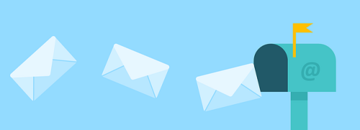 【Yahoo!メール】メールクライアントの設定をくわしく解説!
【Yahoo!メール】メールクライアントの設定をくわしく解説!合わせて読みたい!Yahoo!に関する記事一覧
 【Yahoo!ボックス】「共有フォルダ」で特定の人とファイル共有する方法!
【Yahoo!ボックス】「共有フォルダ」で特定の人とファイル共有する方法! 無料で「Yahoo!プレミアム」になる方法を解説!
無料で「Yahoo!プレミアム」になる方法を解説!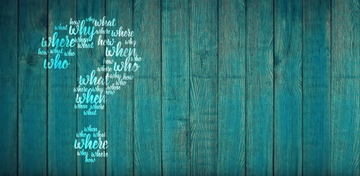 「Yahoo!ショッピング」にログインできないときの対処法!
「Yahoo!ショッピング」にログインできないときの対処法! 「Yahoo!マップ」の使い方をくわしく解説!
「Yahoo!マップ」の使い方をくわしく解説!






































